
VMware+Kali-Linux-2025-1a安装详细教程+初步使用教程
1 下载
Kali-Linux-2025-1a 点击进入官网下载
有两种下载方式,一种是 iso 光盘映像下载,一种是直接下载别人打包好的 VMware 配置文件
1.1 iso
点击“Installer”版本下载
如果太慢可以去清华镜像下载,结尾 amd64.iso(4.1G)或 arm64.iso(3.5G) (64 位操作系统)
下载好后,放在一个特定的位置(如果此目录读写有权限要求以后要已管理员身份打开 VMware,不建议
放好后,打开 VMware 选择“创建新的虚拟机”
典型或自定义都可以(推荐自定义,一下按照自定义选项教程,选择“典型”会少几个步骤
下一步
硬盘兼容性选择最高
下一步
选择“安装程序光盘映像文件”
将目录选在你下载保存 iso 文件的位置
下一步
剩下的自行配置
1.2 配置文件
点击“VMware”版本下载
如果太慢可以去清华镜像下载,选择 kali-linux-2025.1a-vmware-amd64.7z (64 位操作系统)
打开 VMware 选择“创建新的虚拟机”
选择“典型”
下一步
下一步
下一步
查看“位置”的目录,从开头(盘符开始)复制到最后一个斜杠(如:C:\Users\【用户名】\Documents\Virtual Machines\)
点击“取消”
将配置文件(7-zip 格式)解压缩到刚才复制的路径下文件夹(Virtual Machines),不需要创建文件夹,直接解压,解压路径填写你复制的路径即可
点击“打开虚拟机”
找到你解压到的目录(如:C:\Users\【用户名】\Documents\Virtual Machines\kali-linux-2025.1a-vmware-amd64.vmwarevm)
选择其中的“kali-linux-2025.1a-vmware-amd64.vmx”,打开
选择“我已复制此虚拟机”或类似选项主要是我不记得选项是啥(如果弹出提示
若还有步骤自行配置
2 大功告成
如果没问题那应该就没问题
如果有问题那应该是你步骤不对,不然就是我写错了
3 基础教程
用户名 kali
密码 kali
打开终端
输入命令 su passwd kali 更换密码
未完待续懒得水了以后有时间再水
- 感谢你赐予我前进的力量
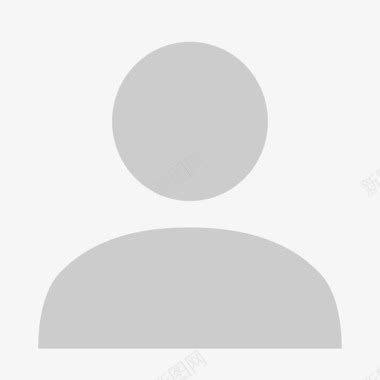



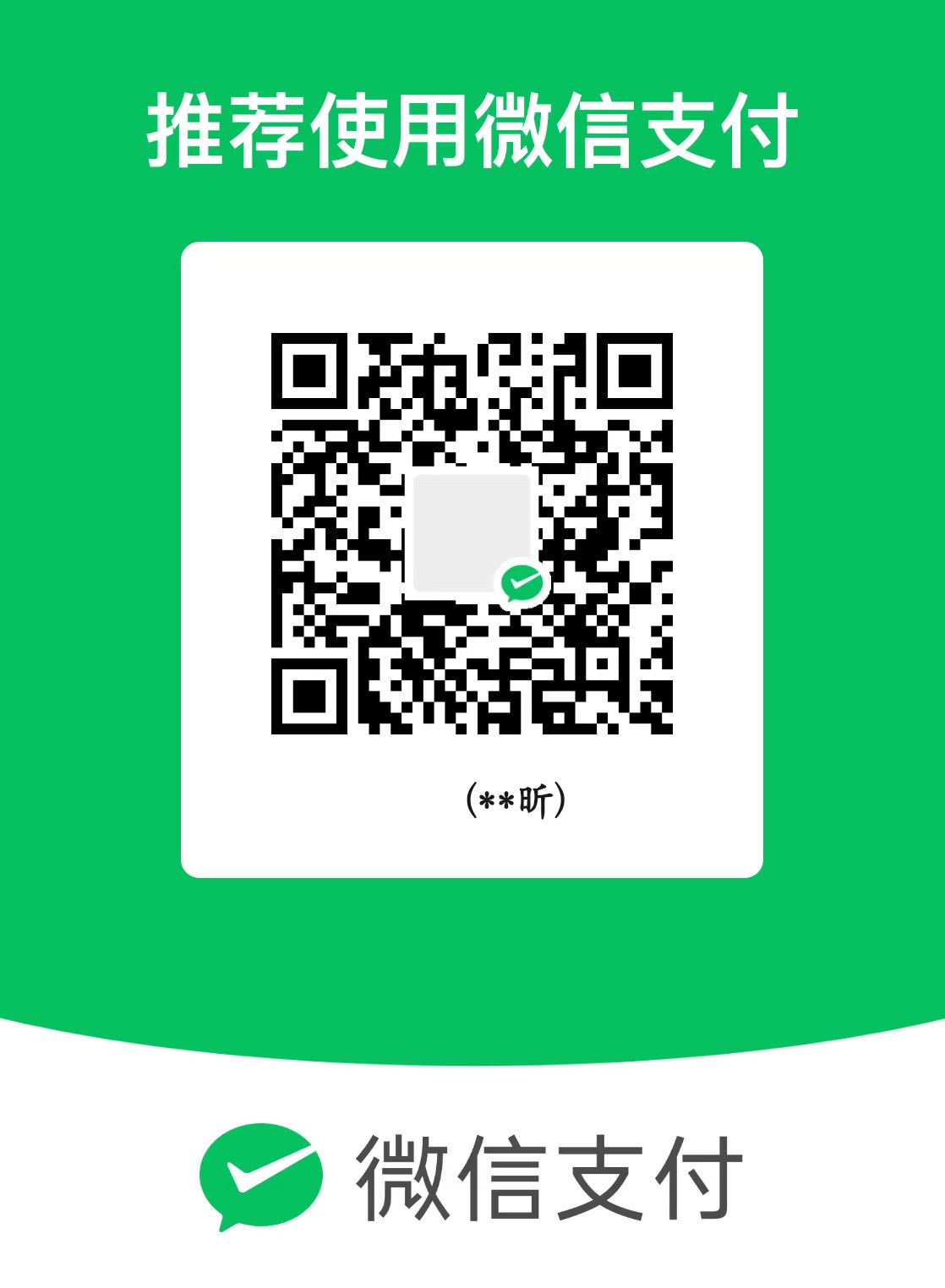
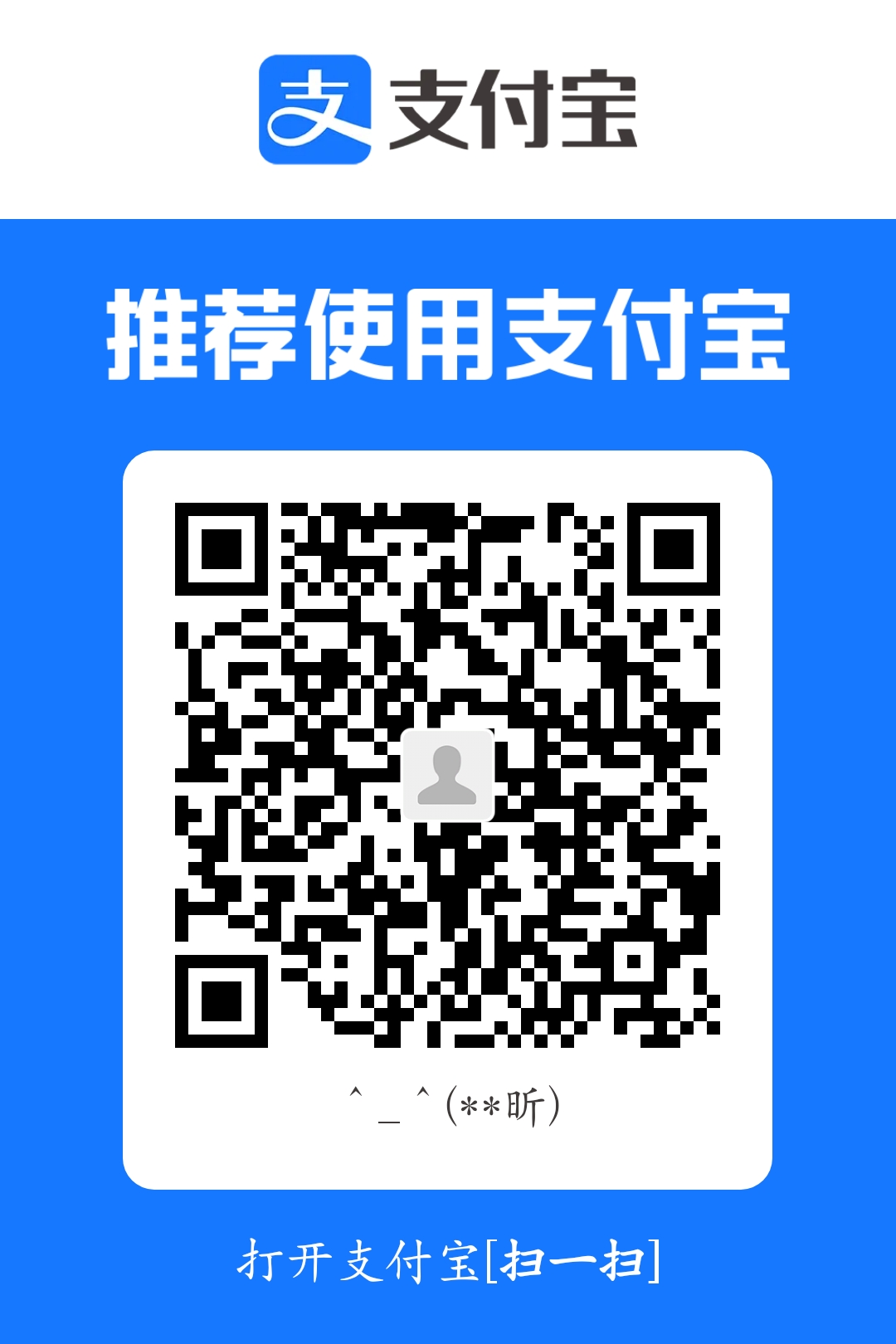
)




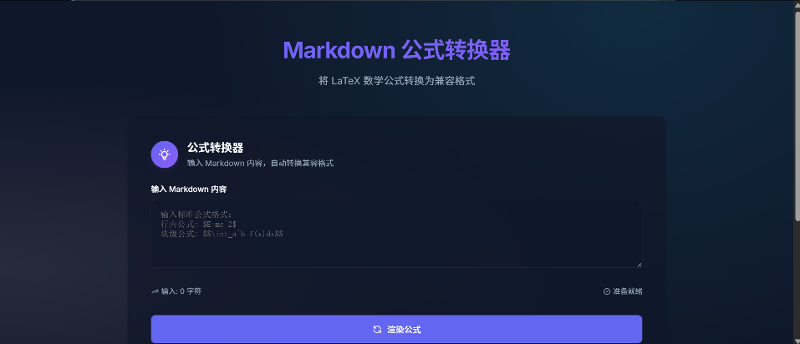
![[记录]mc低配光影——轻薄本玩家的光是什么](/upload/thumbnails/2025/w400/2025-08-1518.23.19.png)
![[记录]7-zip 解压出现不可见字符目录——小型事故](/upload/thumbnails/2025/w400/2025-08-06103138.png)
![[洛谷] P4779-【模板】单源最短路径(标准版)](/upload/thumbnails/2025/w400/2025-07-23102202.png)